Odpověď:
Trhání obrazovky nastává, když obnovovací frekvence monitoru a snímková frekvence GPU nejsou synchronizovány. Je charakterizován jako horizontální rozdělení na jednom nebo více místech obrazu.
Trhání můžete napravit zapnutím funkce VSync, Adaptive VSync, Enhanced Sync, Fast Sync, FreeSync nebo G-SYNC v závislosti na tom, co váš počítačový systém a monitor podporují.
Ačkoli většina hráčů nemusí považovat vyšší počet snímků za sekundu (FPS), než je maximální obnovovací frekvence monitoru, za velký problém, může to způsobit zjevné trhání obrazovky, které může být docela nepříjemné.
K trhání obrazovky může samozřejmě dojít také tehdy, pokud je počet snímků za sekundu nižší než obnovovací frekvence monitoru. V takovém případě vás však určitě bude více než občasné trhání obrazovky trápit zadrhávání výkonu způsobené nízkou frekvencí FPS.
V závislosti na tom, jaké funkce podporuje vaše grafická karta a monitor, existuje několik různých způsobů, jak trhání obrazovky odstranit.
Jak opravit trhání obrazovky

VSync
Zpočátku byla VSync (vertikální synchronizace) jediným způsobem, jak eliminovat trhání obrazovky.
Synchronizuje vertikální obnovovací frekvenci monitoru se snímkovou frekvencí grafického procesoru, ale protože nutí grafickou kartu čekat, až monitor dokáže zobrazit celý snímek, dochází k vyššímu vstupnímu zpoždění.
Takže pokud máte 60Hz monitor a máte 120 snímků za sekundu, zapnutím funkce VSync omezíte snímkovou frekvenci na 60 snímků za sekundu a získáte vyšší vstupní zpoždění, ale nedojde k trhání obrazovky.
Bez funkce VSync dojde k trhání, ale vstupní zpoždění bude nižší.
Nakonec jde o osobní preference: co můžete tolerovat více. V kompetitivních titulech se budete muset spokojit s VSync „Off“, abyste dosáhli nejlepších výsledků.
V graficky náročnějších hrách můžete použít VSync „On“, pokud vám vadí trhání obrazovky.
Různí hráči budou preferovat různé možnosti. Někteří si trhání obrazovky nevšimnou (nebo jim nevadí) a někteří nepociťují dodatečné vstupní zpoždění, které přináší funkce VSync ‚On‘.
Všimněte si, že čím vyšší je obnovovací frekvence, tím méně je trhání obrazovky patrné; proto většina soutěžních hráčů volí 240Hz displeje a hraje s vypnutou funkcí VSync.
Existuje trik, jak snížit vstupní zpoždění přidané funkcí VSync, který zahrnuje použití serveru RTSS (Rivatuner Statistics Server) k omezení snímkové frekvence ve hře maximální obnovovací frekvencí monitoru odečtenou o 0,01.
Chcete-li zjistit přesnou obnovovací frekvenci (na 3 desetinná místa) svého monitoru, můžete použít tuto webovou stránku.
NVIDIA Adaptive VSync
V případě, že vaše snímková frekvence často klesá pod maximální obnovovací frekvenci monitoru, ale chcete udržet trhání obrazovky na uzdě, není zapnutá funkce VSync tím nejlepším řešením.
Například na 60Hz displeji se zapnutou funkcí VSync způsobí pokles snímkové frekvence na 59 FPS, že funkce VSync v podstatě sníží snímkovou frekvenci na polovinu, tedy na 30 FPS, aby se vše synchronizovalo. Tím se sice eliminuje trhání, ale dojde k zadrhávání, což je ještě horší.
Pokud máte grafickou kartu NVIDIA GeForce GTX 650 nebo novější, můžete použít adaptivní VSync. Tato technologie umožňuje zapnout VSync, pokud je vaše FPS stejná nebo vyšší než obnovovací frekvence. Jakmile klesne pod obnovovací frekvenci, Adaptive VSync vypne VSync, čímž nahradí zasekávání mírným trháním, dokud se vaše FPS frekvence neobnoví.
NVIDIA Fast Sync & AMD Enhanced Sync
Pokud máte novější grafickou kartu (grafické procesory NVIDIA GeForce řady 900 a AMD GCN nebo novější), můžete místo VSync použít funkce Fast Sync a Enhanced Sync.
Tyto dvě technologie neomezují snímkovou frekvenci na maximální obnovovací frekvenci monitoru. Místo toho jednoduše zobrazují naposledy dokončený celý snímek, čímž zabraňují trhání, aniž by zaváděly tak velké vstupní zpoždění.
Přestože je vstupní zpoždění výrazně nižší než to, kterého byste dosáhli pouze s běžnou zapnutou funkcí VSync, není tak nízké, jako by bylo při vypnuté funkci VSync.
Čím vyšší je vaše snímková frekvence, tím nižší bude vstupní zpoždění. V ideálním případě by vaše snímková frekvence měla být alespoň dvojnásobkem maximální obnovovací frekvence monitoru, aby byl input lag znatelně nižší.
NVIDIA G-SYNC & AMD FreeSync
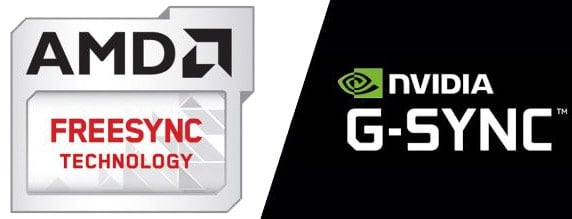
NVIDIA G-SYNC a technologie FreeSync společnosti AMD umožňují monitoru dynamicky měnit obnovovací frekvenci, podle snímkové frekvence vašeho GPU, pokud je vaše FPS v rámci podporovaného rozsahu proměnné obnovovací frekvence (VRR) monitoru.
Takže pokud na 144Hz herním monitoru, který podporuje VRR s rozsahem 48-144 Hz, dosahujete 65 FPS, monitor dynamicky změní svou obnovovací frekvenci na 65 Hz, čímž eliminuje trhání a zasekávání obrazovky při neznatelné penalizaci za vstupní zpoždění (~1 ms)!
G-SYNC lze použít pouze s kartami NVIDIA na monitorech, které jsou vybaveny speciálními moduly G-SYNC, zatímco FreeSync podporují karty AMD i NVIDIA (GTX řady 10 nebo novější, prostřednictvím režimu „G-SYNC Compatible“ využívajícího DisplayPort).
Některé monitory G-SYNC podporují také Adaptive-Sync (protokol, na kterém je založen FreeSync), aby bylo možné zajistit VRR i pro grafické karty AMD.
Upozorňujeme, že FreeSync/G-SYNC funguje pouze do maximální obnovovací frekvence monitoru.
Můžete jej tedy použít buď v kombinaci s Enhanced Sync/Fast Sync, nebo omezit počet snímků za sekundu na několik snímků pod maximální obnovovací frekvencí monitoru, abyste zcela odstranili trhání.
Kompatibilní zařízení a displeje s rozhraním HDMI 2.1 mohou také eliminovat trhání obrazovky prostřednictvím technologie HDMI 2.1 Forum VRR.